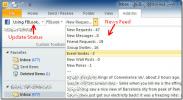Cómo cambiar la plantilla predeterminada en Office 365
Todas las aplicaciones de Office tienen una plantilla de documento o archivo predeterminada que es una plantilla "en blanco". Puede descargar varias plantillas para la mayoría de las aplicaciones de Office, y también puede crear sus propias plantillas personalizadas. Si te gusta un plantilla personalizada y quisiera usarlo como la plantilla predeterminada en Office 365, puede hacerlo. Es bastante fácil cambiar la plantilla predeterminada para una aplicación de Office.
Cada aplicación de Office tiene su propio tipo de plantilla, por lo que deberá configurar la plantilla para cada aplicación por separado. El proceso va a ser el mismo.
Plantilla predeterminada en Office 365
Abra la aplicación de Office para la que desea cambiar la plantilla predeterminada. Vamos a utilizar Word para este artículo, pero elija la aplicación que desee. Seleccione la plantilla que desea usar y abra un nuevo documento en esa plantilla. Puede cambiar la plantilla si lo desea, por ejemplo, personalizar los colores que se utilizan.

Cuando esté listo para configurar el diseño y el tema del documento actual como plantilla predeterminada, vaya a la pestaña Diseño. Busque el botón "Establecer como predeterminado" y haga clic en él. Cierre la aplicación y ábrala nuevamente. El documento o archivo predeterminado que se crea utilizará la plantilla que establezca.
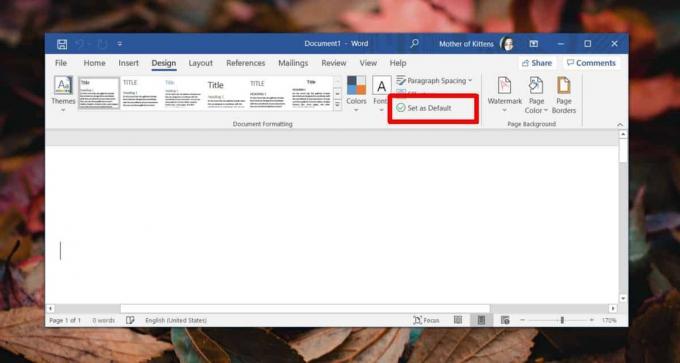
Durante las pruebas, descubrimos que la plantilla predeterminada tenía que establecerse dos veces para que se aplicara. Esto podría ser una casualidad, o podría ser un error, o incluso podría ser por diseño. De todos modos, si la plantilla no cambia, abra la aplicación de Office nuevamente y aplíquela a un documento, y luego configúrela como la plantilla predeterminada una vez más.
Puede descargar plantillas y usarlas como plantilla predeterminada. Solo asegúrese de que el archivo de plantilla se guarde permanentemente en su sistema. La mayoría de las plantillas se descargan directamente al directorio de Office para las plantillas, pero si ha descargado una fuera de una aplicación de Office, debe asegurarse de guardar una copia de la misma en la carpeta de plantillas para la oficina respectiva aplicación
Aún podrá seleccionar una plantilla diferente cuando cree un nuevo documento y una vez que se haya creado un documento en la nueva plantilla predeterminada, aún podrá realizar cambios en ella. La plantilla no restringirá el formato de ninguna manera como las plantillas "en blanco" que comienzas con las aplicaciones de Office, la nueva plantilla predeterminada que establezca también se puede personalizar en un documento base.
Buscar
Mensajes Recientes
Cómo importar contactos desde un archivo de Excel a Outlook 2010
En tantas situaciones, uno necesita importar contactos a Outlook de...
Complemento de Outlook 2010 para Facebook
FBLook es un pequeño complemento ingenioso desarrollado para Outloo...
Excel 2010: agregue números de teléfono estándar y de seguridad social (SSN)
Excel 2010 permite a los usuarios agregar un tipo específico de dat...